MacOS-i rakenduse Activity Monitor abil saate sundida halvasti käituvad rakendused sulgema, teada saada, kui palju energiat teie Mac kasutab, ja näha, millised rakendused või protsessid söövad kõige rohkem protsessoritsükleid. Kui kasutate kaasaskantavat Maci ja kahtlustate, et mõni rakendus tühjendab teie akut, aitab Activity Monitor teil seda tuvastada. See artikkel selgitab, kuidas seda kasutada.

Aktiivsusmonitori leiate oma Macis aadressilt /Rakendused/Utiliidid kausta. Peaaknas loetletakse kõik teie Macis praegu töötavad rakendused ja protsessid. Märkate, et järjekord hüppab palju. Selle põhjuseks on asjaolu, et näete loendit, mida värskendatakse iga viie sekundi järel, et näidata muudatusi üksikute rakenduste kasutusstatistikas.
Saate klõpsata rakenduse nime kõrval oleval kolmnurgal, et kuvada kõik emarakenduse all olevad alamprotsessid. Rohkemate veergude kuvamiseks valige Vaade -> Veerud menüüribal, seejärel valige veerud, mida soovite vaadata. Pange tähele, et teile saadaolevad veerud sõltuvad sellest, kas kasutate lauaarvutit või Maci sülearvutit.
Kuidas aktiivsusmonitoris rakendust sulgeda
Kui teil on probleeme konkreetse rakenduse või protsessiga (näiteks kui see on külmunud/ei reageeri), võimaldab aktiivsusmonitor selle kustutada. Jätkake lugemist, et teada saada, kuidas seda tehakse.
- all Protsessi nimi loendist valige rakendus või protsess, mille soovite sulgeda. Süüdlase leidmise hõlbustamiseks klõpsake nuppu Protsessi nimi veeru päises, et sortida need tähestikulises järjekorras, või kasutage Otsing rakenduse või protsessi leidmiseks akna paremas ülanurgas. Pange tähele, et mittereageerivale protsessile on märgitud (Ei vasta) .
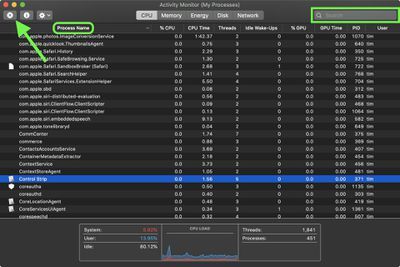
- Veenduge, et rakendus või protsess oleks esile tõstetud, seejärel klõpsake nuppu Lõpeta (X) nuppu aktiivsusmonitori akna vasakus ülanurgas.
- Valige Lõpeta (see on sama, mis rakenduses Fail -> Lõpeta) või Sundige väljuma , mis lõpetab protsessi kohe.
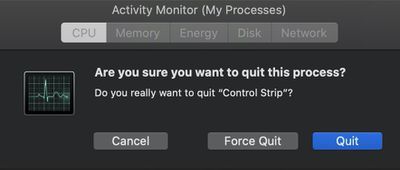
Pange tähele, et kui rakenduses või protsessis on failid avatud, võib selle sunnitud sulgemine põhjustada andmete kadumise. Samuti pidage meeles, et kui sunniviisiliselt lõpetatud protsessi kasutavad teised rakendused või protsessid, võib nendes rakendustes või protsessides tekkida probleeme.
Nüüd vaatame lähemalt viit vahekaarti aktiivsusmonitori akna ülaosas.
Vahekaart CPU
Vahekaart CPU annab ülevaate sellest, kuidas protsessid teie Maci protsessorit kasutavad. Sellest loendivaatest saate teada, mitu protsenti protsessorist protsess hõivab, kui kaua see on olnud aktiivne, protsessi käitava kasutaja või teenuse nime ja palju muud.
kuidas saada iPhone'is teateid raskete ilmade kohta

Loendi all on kogu süsteemi hõlmav statistika, sealhulgas teie protsessori protsent, mida süsteemitaseme protsessid ja avatud rakendused/protsessid kasutavad. Protsessori koormuse graafik kuvab protsessori kogukoormuse ajaskaala, kus punane näitab süsteemiprotsesse ja sinine kasutaja protsesside jaoks.
Kui tundub, et rakendus või protsess võtab rohkem protsessori koormust kui peaks (näiteks kui see peaks olema jõude) ja aeglustab teie Maci, saate selle alati tappa, kasutades samu ülalkirjeldatud samme. Olge ettevaatlik, kui sundida lõpetama protsesse, mida te ei tunne, kuna need võivad toetada olulisi taustteenuseid, nagu näiteks teie Maci temperatuuri reguleerimine.
Vahekaart Mälu
Kui soovite teada, kuidas teie Maci RAM-i kasutatakse, klõpsake sellel vahekaardil. Kui teie arvuti läheneb maksimaalsele mälumahule, tihendatakse mälus mitteaktiivsed rakendused, mis teeb aktiivsetele rakendustele rohkem mälu. Kontrollige iga rakenduse veergu Compressed Mem, et näha selle rakenduse jaoks tihendatud mälumahtu.

Nagu kõik Activity Monitori vahekaardid, leiate globaalse statistika alumisest aknast. Mälu rõhu graafik näitab, kui tõhusalt teie mälu teie töötlemisvajadusi teenindab. Mälusurve määrab vaba mälu maht, vahetuskiirus, juhtmega mälu (andmed, mida ei saa tihendada ega kõvakettale vahetada) ja failide vahemälu.
Graafikust paremal näete oma Maci kogu füüsilist mälu, seda, kui palju sellest kasutatakse, kui palju hõivavad vahemällu salvestatud failid (failid, mille süsteem jõudluse parandamiseks kasutamata mällu salvestab) ja mälumahtu. käivituskettal kasutatavat ruumi kasutamata failide vahetamiseks RAM-i ja RAM-ist.
Vahekaart Energia
Energia vahekaardi abil saate teada, kui palju energiat teie Mac kasutab, ja näha, millised rakendused või protsessid söövad kõige rohkem protsessoritsükleid. Kui kasutate kaasaskantavat Maci ja kahtlustate, et mõni rakendus tühjendab teie akut, aitab vahekaart Energia teil seda tuvastada.

Järgmised kirjeldused selgitavad, mida iga veerg teile ütleb.
kuidas macbook airi taaskäivitada
Loendi all näete teavet oma üldise energiakasutuse kohta. Kui teil on kaasaskantav Mac, näete ka teavet aku kasutamise kohta. See võib hõlmata järgmist.
Näpunäide. Kui kasutate kaasaskantavat Maci ja aku kestvus ei ole pikk, vaadake veerus Average Energy Impact ülaosas olevaid rakendusi ja kaaluge nendest rakendustest väljumist, kui te neid ei vaja.
Kui soovite rakenduse (näiteks laiendustega veebibrauseri) üle täpsemat juhtimist, kasutage rakenduste kõrval olevaid kolmnurki, et näha, millistel alamprotsessidel on teie Macis kõige suurem energiamõju. Nii saate neist ükshaaval loobuda.
Vahekaart Ketas
See vahekaart jälgib, mitu korda teie Mac kettale andmete lugemiseks ja kirjutamiseks ligi pääseb, mida nimetatakse sisse- ja väljalugemiseks (IO). Saate lülitada akna allosas olevat graafikut, et kuvada IO või andmed mõõtühikuna. Sinine joon näitab loetud andmeid või lugemiste arvu, punane aga kirjutatud andmeid või kirjutamiste arvu.

Graafikust paremal on seotud numbrid „Andmete lugemine/sek” ja „Andmed kirjutatud/sek” on kasulikud üldise kettakasutuse kindlakstegemiseks. Kui kettakasutus on suur, võib see viidata sellele, et teie Maci töömälu on madal ja teie ketast kasutatakse 'virtuaalmäluna', vahetades andmeid edasi-tagasi, et kompenseerida füüsilise mälu puudumist.
Vahekaart Võrk
Siit saate teada, kui palju andmeid teie Mac teie kohaliku võrgu ja Interneti kaudu saadab ja vastu võtab. Akna allosas olev teave kuvab võrgukasutust pakettidena ning saadetud ja vastuvõetud andmete hulka. Graafikus pealkirja kõrval olevate noolemärkidega saab vahetada kahte tüüpi näitu.

Maci tavalise võrgutegevuse moodustavad sadu taustprotsesse, mis tavakasutajale tõenäoliselt mõttetud pole. Hea uudis on see, et isegi kui te protsessi ei tunne, on see peaaegu kindlasti healoomuline ja teeb süsteemi heaks tööd. Siiski on hea teada, et kui saate kunagi teada taustal suhtleva kahtlase protsessi kohta, saate selle siit tuvastada.
Kui olete endiselt uudishimulik, millised rakendused taustal andmeid saadavad ja vastu võtavad, võite leida lisamugavust kolmanda osapoole rakendusest Väike Snitch , mis jälgib võrguliiklust reaalajas ja annab teile sellest märku.
Viimane näpunäide
Saate oma süsteemi olekul silma peal hoida, isegi aktiivsusmonitori akent vaatamata.

Protsessori, võrgu või ketta kasutuse jälgimiseks otse dokis reaalajas graafikuna valige Vaade -> Doki ikoon -> Kuva kettategevus valige menüüribalt aktiivsusmonitori aknas eelistatud vahekaart, seejärel minimeerige rakendus.

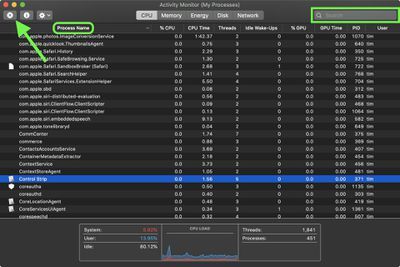
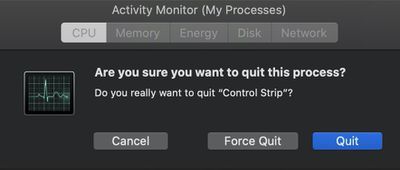
Lemmik Postitused